win10怎么把u盘格式化为fat32格式?
在使用电脑的过程中如果你的 U 盘故障或损坏,将其格式化也许能够恢复正常工作。有的用户就问小编win10把u盘格式化为fat32格式的方法是什么?可能很多不熟悉电脑的用户也太清楚,那么下面小编就为大家分享了win10把u盘格式化为fat32格式的具体方法步骤,感兴趣的朋友不要错过了。
具体步骤如下:
1、启动Windows 10操作系统,如图所示。点击任务栏搜索框,开始使用Cortana(小娜)智能语音助理。

2、如图所示,搜索框输入"文件资源管理器"。Cortana(小娜)显示搜索结果,点击"最佳匹配→文件资源管理器"项。

3、唤出"资源管理器"程序窗口,如图所示。展开左侧树形目录结构,选中"我的U盘"图标。

4、如图所示,鼠标右击"我的U盘"图标。弹出快捷菜单,选择"格式化..."项。

5、弹出"格式化 我的U盘"对话框,如图所示。选择"文件系统"选项,点击文本框右侧向下箭头。

6、如图所示,弹出下拉列表。选择"FAT32"项,设置完成点击"开始"按钮。

7、完成格式化U盘为FAT32格式的操作,如图所示。

本文转载自http://www.xitongcheng.com/jiaocheng/win10_article_57515.html
相关文章
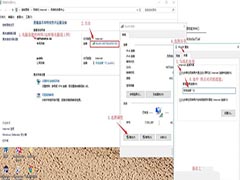 最近使用win10旗舰版系统的用户反映说,自己手机连接到win10笔记本的热点之后出现了wifi无互联网连接的提示,虽然连接到了wifi但是没有网络不知道怎么解决,赶紧看看吧2020-07-13
最近使用win10旗舰版系统的用户反映说,自己手机连接到win10笔记本的热点之后出现了wifi无互联网连接的提示,虽然连接到了wifi但是没有网络不知道怎么解决,赶紧看看吧2020-07-13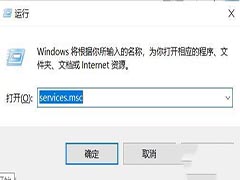 一些网友抱怨说win10正式版不管按什么键盘弹出各种奇怪的内容,根本不是自己想要的,一切操作都发生错乱,这是这回事,赶紧看看吧2020-07-13
一些网友抱怨说win10正式版不管按什么键盘弹出各种奇怪的内容,根本不是自己想要的,一切操作都发生错乱,这是这回事,赶紧看看吧2020-07-13 有用户给自己电脑安装了win10版本1903系统后,在微软又推出新版本的时候想要再升级更新,可是在更新过程中却遇到了卡在91%不动的现象,导致更新失败,这是怎么回事呢,赶紧2020-07-13
有用户给自己电脑安装了win10版本1903系统后,在微软又推出新版本的时候想要再升级更新,可是在更新过程中却遇到了卡在91%不动的现象,导致更新失败,这是怎么回事呢,赶紧2020-07-13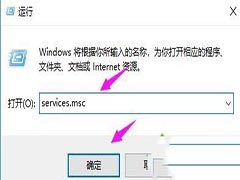 重置win10专业版可以将系统恢复到出厂状态,让系统运行速度变得更加流畅。不过,有些小伙伴说win10重置系统一直转圈,也不懂哪里出现问题,一起看看怎么解决吧2020-07-13
重置win10专业版可以将系统恢复到出厂状态,让系统运行速度变得更加流畅。不过,有些小伙伴说win10重置系统一直转圈,也不懂哪里出现问题,一起看看怎么解决吧2020-07-13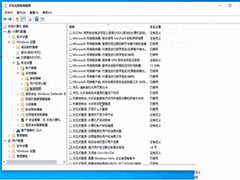
win10提示taskmgr.exe文件系统错误1073741792代码怎么办?
近期,一位网友留言说win10提示taskmgr.exe文件系统错误1073741792代码怎么办?此故障问题比较少见,大家可以尝试在运行中使用gpedit.msc打开本地组策略编辑器进行相关信息2020-07-13 win10系统用户在电脑中玩游戏的时候,总是会出现这个那个问题,例如有玩家在电脑中玩使命召唤12游戏的时候,在进入到开发商logo页面的时候就崩溃退出了,导致玩不了使命召2020-07-13
win10系统用户在电脑中玩游戏的时候,总是会出现这个那个问题,例如有玩家在电脑中玩使命召唤12游戏的时候,在进入到开发商logo页面的时候就崩溃退出了,导致玩不了使命召2020-07-13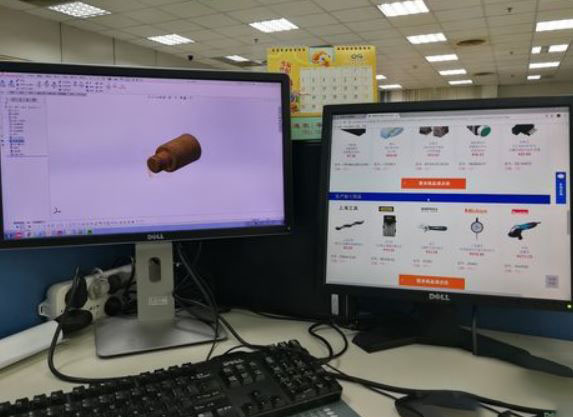 win10电脑如何设置多屏显示?在设置双屏的过程中会遇到什么问题呢?还有不知道的朋友一起看看吧2020-07-13
win10电脑如何设置多屏显示?在设置双屏的过程中会遇到什么问题呢?还有不知道的朋友一起看看吧2020-07-13
win10默认网关不可用怎么办 win10默认网关不可用解决方法
使用了win10系统的小伙伴或多或少的都遇到过默认网关不可用的情况吧这种情况很容易导致网络经常中断,不过今天就给大家带来了详细的解决方法,快来了解一下吧2020-07-13
win10电脑分辨率无法更改怎么办 分辨率无法调节的解决方法步骤
分辨率的高低决定着屏幕的精细度,但是最近有win10用户反映,win10电脑更改不了分辨率?那么是什么原因造成的win10更改不了分辨率呢?下面就和脚本之家小编一起了解下吧2020-07-13 在win10系统的2004版本上市之后,很多的小伙伴也就相应的遇到了无法连接到这个网络的问题,不过不用急了,下面就给你们带来了详细的解决方法,快来了解一下吧2020-07-13
在win10系统的2004版本上市之后,很多的小伙伴也就相应的遇到了无法连接到这个网络的问题,不过不用急了,下面就给你们带来了详细的解决方法,快来了解一下吧2020-07-13


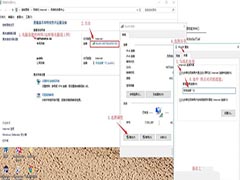
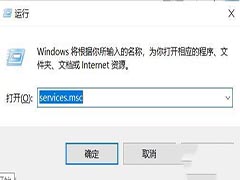

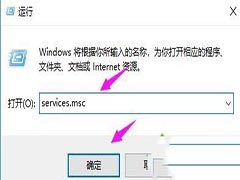
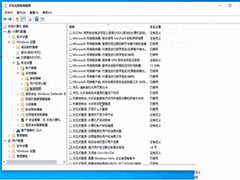

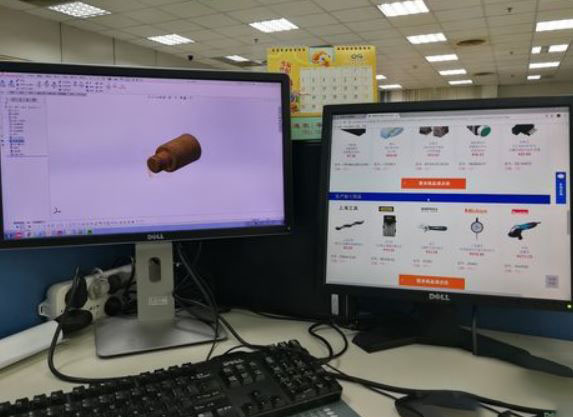



最新评论